前回はBluetoothキーボード(いわゆるポケモンキーボード)をNexus7で使えるようにしました。
しかし、Nexus7が英語キーボードとして認識してしまうため、キーマップが正しくないという課題が残っていました。
今回はポケモンキーボードを日本語キーボードとして認識できるようにしたいと思います。
調査
調べていると同じような問題にあたっている人が多数いらっしゃいました。かつてはキーレイアウトを修正するにはroot権限が必要でスマートフォン・タブレットのファームウェアを改造するひつようがあったようです。
しかし、Android 4.1 (Jelly Bean)から「User-installable keymaps」という機能により、ユーザ権限がない状態でもキーマップが変更できるようになったそうです。
User-installable keymaps
The platform now supports user-installable keyboard maps, such as for additional international keyboards and special layout types. By default, Android 4.1 includes 27 international keymaps for keyboards, including Dvorak. When users connect a keyboard, they can go to the Settings app and select one or more keymaps that they want to use for that keyboard. When typing, users can switch between keymaps using a shortcut (ctrl-space).
You can create an app to publish additional keymaps to the system. The APK would include the keyboard layout resources in it, based on standard Android keymap format. The application can offer additional keyboard layouts to the user by declaring a suitable broadcast receiver for ACTION_QUERY_KEYBOARD_LAYOUTS in its manifest.
(http://developer.android.com/about/versions/jelly-bean.htmlより引用)
適当に翻訳してみます。
User-installable keymaps
このプラットフォーム(Android 4.1)は、国際的なキーボードや特別なキーレイアウトに対応するためにuser-installable keyboard mapsをサポートします。デフォルトでは、Android 4.1にはDvorakを含む27のキーマップが含まれています(訳注: 日本語キーボードは含まれていません)。ユーザがキーボードを接続時には、ユーザは設定アプリで接続したいキーボードで使用したいキーマップを1つ以上選択することができます。入力時には ショートカット(ctrl-space)を使用することでキーマップを変更することができます。
あなたはシステムにキーマップを追加するためにアプリケーションを作成することができます。このAPKファイルは、Androidの標準キーマップフォーマットに基づいたキーボードレイアウト情報を含みます。このアプリケーションは、マニフェストファイルでACTION_QUERY_KEYBOARD_LAYOUTの受信を宣言することで、ユーザに追加のキーボードの選択を行わせることができます。
なんだか分かりませんが、少なくても日本語キーボードのキーマップを含んだAPKファイル(アンドロイドのアプリケーションパッケージ)が必要なようです。
捜索
困ったときのGoogle検索です。「ポケモンキーボード apk」という安直なキーワードで検索してみるとありました!
なんとapkファイルを配布しているではありませんか!
早速ダウンロードしておきます。
キーマップのインストール
まずは当然のことながらダウンロードしたapkファイルをNexus7にコピーします。
次にNexus7の設定を変更します。
「設定」→「セキュリティ」→「提供元不明のアプリ」を「オン」にします。
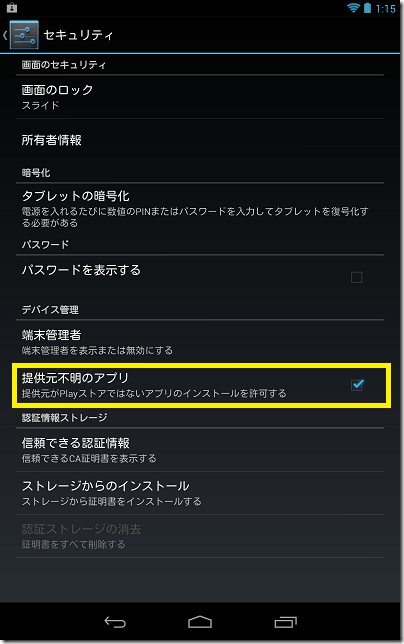
そのあとはES ファイルマネージャー(他のファイラーアプリでも良いです)を起動して、先ほどコピーしたapkファイルを選択します。
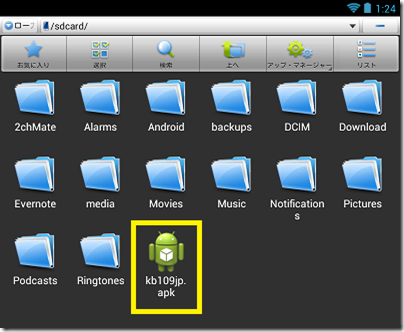
すると「キーマップの追加設定(日本語)」とメッセージが表示されますので「インストール」を選択します。
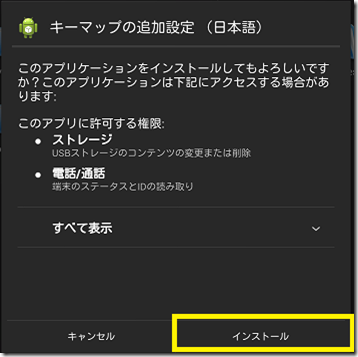
無事インストールが完了するはずです。
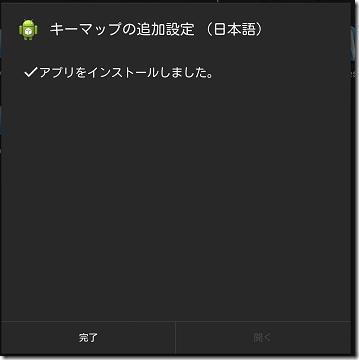
日本語キーマップの利用
それではポケモンキーボードで日本語キーマップを利用してみましょう。
まずはポケモンキーボードをNexus7にBluetoothで接続します。まだ設定(ペアリング)していない方は前回を参考にしてください。
すでにペアリング済みの場合は、Nexus7でBluetoothをオンにして、ポケモンキーボードの電源をONにすれば自動的につながります。
次に「設定」→「言語と入力」→「Nintendo Wiress Keyboard」を選択します。「Nintendo Wiress Keyboard」がでてこない場合は、ポケモンキーボードの何かのキーをたたいてみてください。
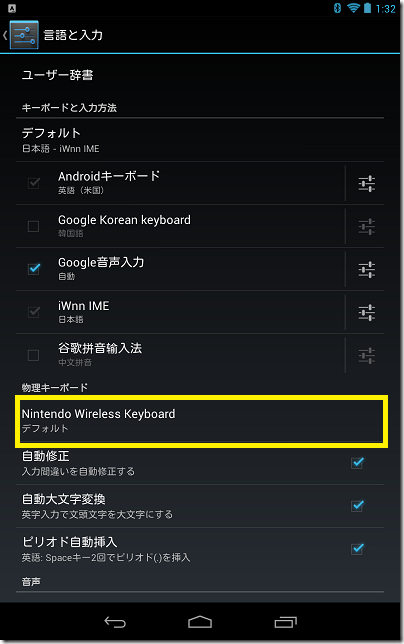
キーボードレイアウトの選択というメッセージが表示されるので「キーボードレイアウトの設定」を選択します。
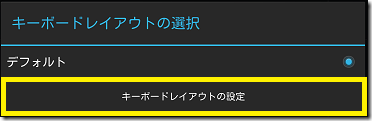
キーレイアウト一覧の最後に「日本語」があるはずですのでこれを選択します。
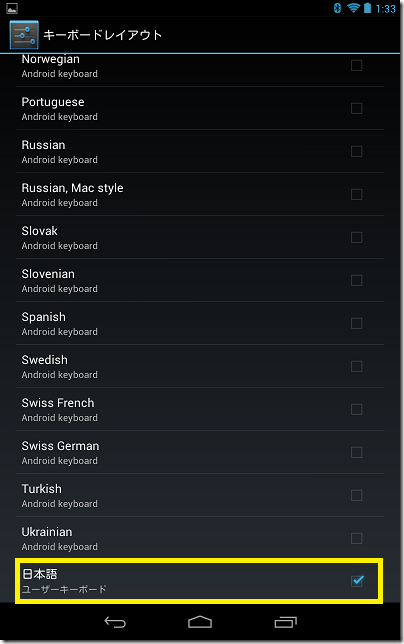
これで完了です。適当なテキストエディタで試してみてください。「SHIFT+2」で「”」が入力できればOKです。
まとめ
今回は先人の知恵を拝借して日本語キーマップに対応してみました。
やはりなれたキーマップは安心です。本当はControlとCaps Lockを入れ替えたいとかいろいろあるのですが、それはまた時間があるときにでも挑戦したいと思います。
次回はモバイル機器では欠かせない充電について調べたいと思います。






コメント